Photoshop显示额外选项怎么关闭选区边缘
来源:网络收集 点击: 时间:2024-03-10【导读】:
在使用Photoshop中,有时候需要设置关闭选区边缘,Photoshop显示额外选项怎么关闭选区边缘?小编告诉大家怎么设置?工具/原料morePhotoshop方法/步骤1/6分步阅读 2/6
2/6 3/6
3/6 4/6
4/6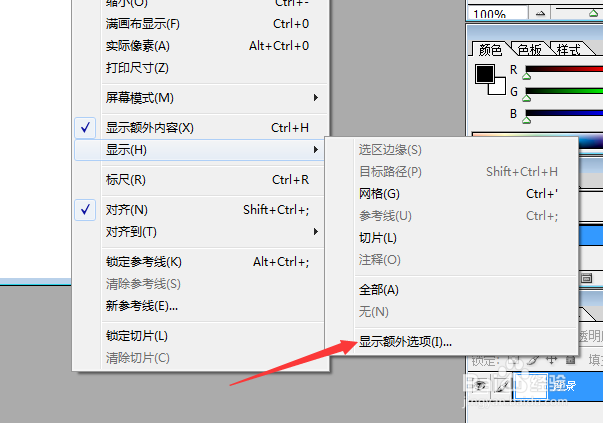 5/6
5/6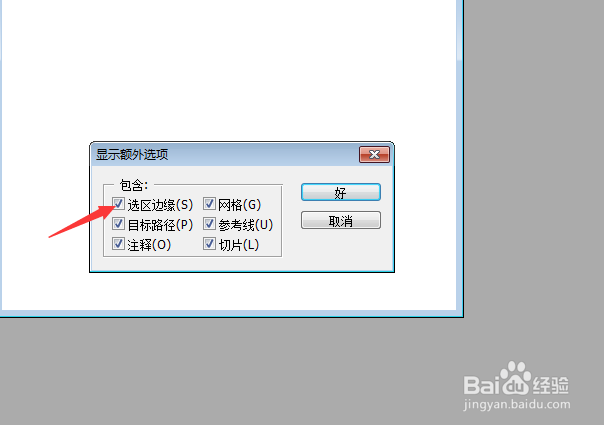 6/6
6/6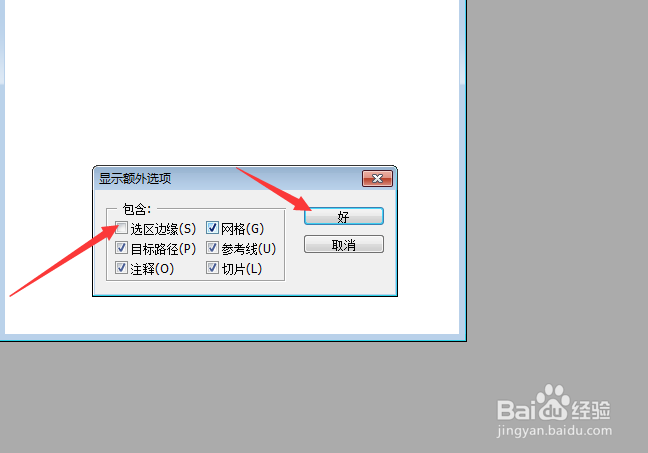 总结1/1
总结1/1
首先,需要打开一个 Photoshop 的界面中
 2/6
2/6然后点击 Photoshop 菜单中的 视图 菜单
 3/6
3/6点击了 视图菜单之后,弹出了下拉菜单选中为 显示
 4/6
4/6进入到了 显示 界面中,弹出了下一级菜单选中为 显示额外选项 选项
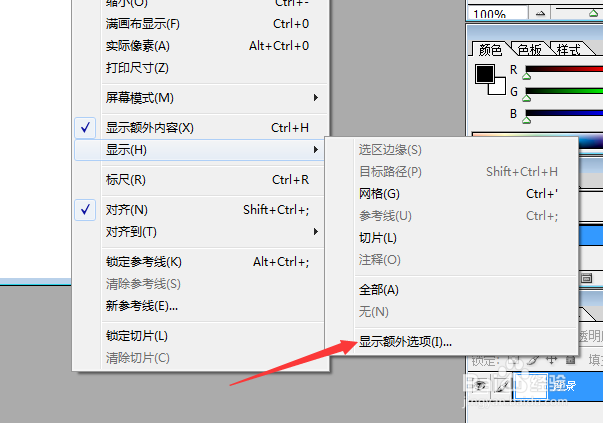 5/6
5/6进入到了 显示额外选项 界面中,去掉勾选上 选区边缘 选项
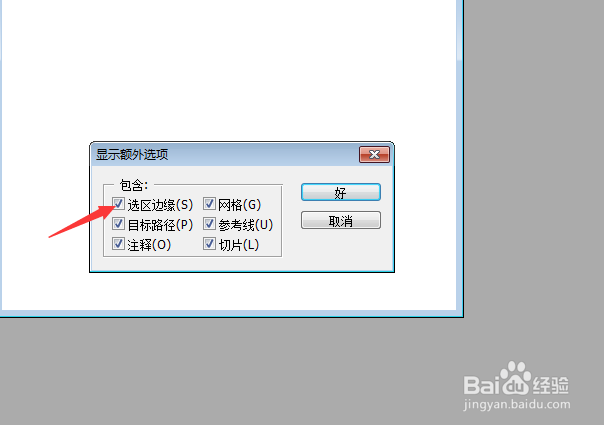 6/6
6/6去掉勾选上选区边缘选项之后,点击 好
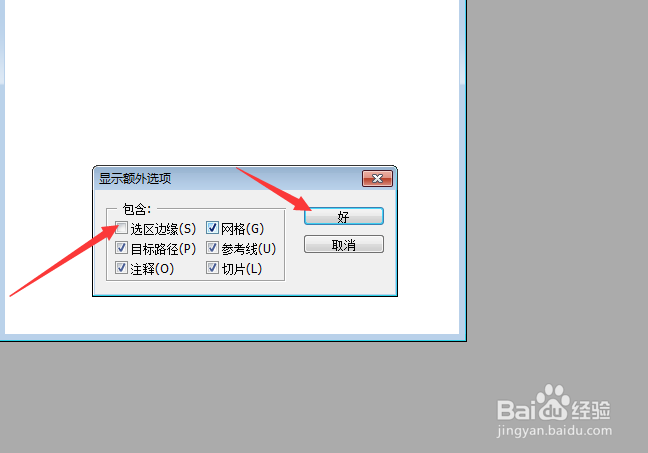 总结1/1
总结1/1然后点击 Photoshop 菜单中的 视图 菜单
选中为 显示
选中为 显示额外选项 选项
去掉勾选上 选区边缘 选项
版权声明:
1、本文系转载,版权归原作者所有,旨在传递信息,不代表看本站的观点和立场。
2、本站仅提供信息发布平台,不承担相关法律责任。
3、若侵犯您的版权或隐私,请联系本站管理员删除。
4、文章链接:http://www.1haoku.cn/art_310690.html
上一篇:ps把小黄草调色成小青草
下一篇:怎么画一只电视机里面的佩奇简笔画呢?
 订阅
订阅